Kako postaviti upit u bazu podataka MS Access 2019

Naučite kako postaviti upite u Access bazi podataka uz jednostavne korake i savjete za učinkovito filtriranje i sortiranje podataka.
Najčešće financijske funkcije u Excelu 2010 — PV (sadašnja vrijednost) i FV (buduća vrijednost) — koriste iste argumente. Ključ za korištenje ovih financijskih funkcija je razumjeti terminologiju koju koriste njihovi argumenti:
PV je sadašnja vrijednost , iznos glavnice anuiteta.
FV je buduća vrijednost , glavnica plus kamate na anuitet.
PMT je plaćanje izvršeno svakog razdoblja u anuitetu. Obično se plaćanje određuje tijekom trajanja anuiteta i uključuje glavnicu plus kamate bez ikakvih drugih naknada.
RATE je kamatna stopa po razdoblju. Obično se stopa izražava kao godišnji postotak.
NPER je ukupan broj razdoblja plaćanja u trajanju rente. Ovaj broj izračunate tako da uzmete rok (količina vremena u kojem se kamata plaća) i pomnožite ga s razdobljem (točkom u kojoj se kamata plaća ili zarađuje) tako da zajam s rokom od tri godine s 12 mjesečnih kamata plaćanja ima 3 x 12, odnosno 36 razdoblja plaćanja.
Kada koristite financijske funkcije, imajte na umu da argumenti fv, pv i pmt mogu biti pozitivni ili negativni, ovisno o tome primate li novac ili isplaćujete novac. Također imajte na umu da želite izraziti argument stope u istim jedinicama kao argument nper , tako da ako plaćate mjesečne uplate zajma i izrazite nper kao ukupan broj mjesečnih plaćanja, kao u 360 (30 x 12) za hipoteku na 30 godina potrebno je iskazati godišnju kamatnu stopu i mjesečno.
Funkcija PV vraća sadašnju vrijednost ulaganja, što je ukupan iznos koji serija budućih plaćanja trenutno vrijedi. Sintaksa PV funkcije je sljedeća:
=PV(stopa,nper,pmt,[fv],[vrsta])
U Fv i tipa argumenti su opcionalni. FV argument je buduća vrijednost ili saldo koji želite imati nakon što zadnju uplatu. Ako izostavite argument fv , Excel pretpostavlja buduću vrijednost nulu. Tipa argument pokazuje da li se plaćanje vrši na početku ili na kraju razdoblja: Enter 0 (ili izostaviti tip argumenta) kada je uplata napravljena na kraju razdoblja i korištenje 1 kada se to čini na početku razdoblje.
Sljedeća slika sadrži nekoliko primjera korištenja PV funkcije. Sve tri PV funkcije koriste istu godišnju postotnu stopu od 7,25 posto i rok od 10 godina. Budući da se plaćanja vrše mjesečno, svaka funkcija ove godišnje brojke pretvara u mjesečne. Na primjer, u PV funkciji u ćeliji E3, godišnja kamatna stopa u ćeliji A3 pretvara se u mjesečnu stopu dijeljenjem s 12 (A3/12), a godišnji rok u ćeliji B3 pretvara se u ekvivalentna mjesečna razdoblja množenjem s 12 (B3*12).
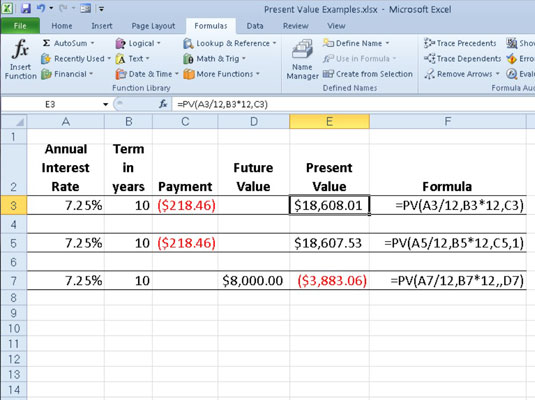
Korištenje PV funkcije za izračun sadašnje vrijednosti raznih ulaganja.
FV funkcija izračunava buduću vrijednost ulaganja. Sintaksa ove funkcije je:
=FV(stopa,nper,pmt,[pv],[vrsta])
U stopa, nper, PLA, i tip argumenti su isti kao i oni koristili funkciju PV. PV argument je sadašnja vrijednost ili paušalni iznos za koji želite izračunati vrijednost buduće. Kao i kod argumenata fv i tipa u funkciji PV, i pv i argumenti tipa nisu obavezni u funkciji FV. Ako izostavite ove argumente, Excel pretpostavlja da su njihove vrijednosti jednake nuli.
Funkciju FV možete koristiti za izračunavanje buduće vrijednosti ulaganja, kao što je IRA (Individualni račun za mirovinu). Na primjer, pretpostavimo da uspostavite IRA u dobi od 43 godine i da ćete otići u mirovinu 22 godine nakon toga sa 65 godina i da planirate izvršiti godišnje uplate u IRA na početku svake godine. Ako pretpostavite stopu povrata od 8,5 posto godišnje, unijeli biste sljedeću FV funkciju u svoj radni list:
=FV(8,5%,22,-1000,,1)
Excel tada pokazuje da možete očekivati buduću vrijednost od 64.053,66 USD za svoju IRA kada odete u mirovinu u dobi od 65 godina. Ako ste uspostavili IRA godinu prije i račun već ima sadašnju vrijednost od 1085 USD, promijenili biste funkciju FV na sljedeći način :
=FV(8,5%,22,-1000,-1085,1)
U ovom slučaju, Excel pokazuje da možete očekivati buduću vrijednost od 70.583,22 USD za svoju IRA prilikom umirovljenja.
Naučite kako postaviti upite u Access bazi podataka uz jednostavne korake i savjete za učinkovito filtriranje i sortiranje podataka.
Tabulatori su oznake položaja u odlomku programa Word 2013 koje određuju kamo će se točka umetanja pomaknuti kada pritisnete tipku Tab. Otkrijte kako prilagoditi tabulatore i optimizirati svoj rad u Wordu.
Word 2010 nudi mnoge načine označavanja i poništavanja odabira teksta. Otkrijte kako koristiti tipkovnicu i miš za odabir blokova. Učinite svoj rad učinkovitijim!
Naučite kako pravilno postaviti uvlaku za odlomak u Wordu 2013 kako biste poboljšali izgled svog dokumenta.
Naučite kako jednostavno otvoriti i zatvoriti svoje Microsoft PowerPoint 2019 prezentacije s našim detaljnim vodičem. Pronađite korisne savjete i trikove!
Saznajte kako crtati jednostavne objekte u PowerPoint 2013 uz ove korisne upute. Uključuje crtanje linija, pravokutnika, krugova i više.
U ovom vodiču vam pokazujemo kako koristiti alat za filtriranje u programu Access 2016 kako biste lako prikazali zapise koji dijele zajedničke vrijednosti. Saznajte više o filtriranju podataka.
Saznajte kako koristiti Excelove funkcije zaokruživanja za prikaz čistih, okruglih brojeva, što može poboljšati čitljivost vaših izvješća.
Zaglavlje ili podnožje koje postavite isto je za svaku stranicu u vašem Word 2013 dokumentu. Otkrijte kako koristiti različita zaglavlja za parne i neparne stranice.
Poboljšajte čitljivost svojih Excel izvješća koristeći prilagođeno oblikovanje brojeva. U ovom članku naučite kako se to radi i koja su najbolja rješenja.








